Las relativamente nuevas Mac M1 basadas en silicio de Apple tienen una serie de diferencias de usabilidad en comparación con las Mac anteriores basadas en Intel0. Una diferencia que frenó a algunos lectores es cómo se inicia o arranca el Mac M1 desde una unidad externa. Las Mac Intel generalmente facilitan esto.
Es posible que desee utilizar una unidad externa de arranque para obtener una unidad de estado sólido (SSD) con una capacidad más alta que la que se ofrece oa precios asequibles a través de los precios de Apple. O quieres uno para hacer una copia de seguridad en caso de que suceda algo en forma de pera con el M1 Mac.
La prueba indica que se requiere lo siguiente para iniciar desde un almacenamiento externo:
-
Thunderbolt 3. Este no es solo uno que usa un conector USB-C, sino que es una unidad USB 3.1 o 3.2 original. No puede utilizar un adaptador de tipo A para una unidad USB 3.0 o posterior. Parece que el éxito requiere una Endulzado Unidad Thunderbolt 3.
-
Limpie todo el disco y luego formatéelo como APFS.
-
Obtenga el instalador de Big Sur, luego instale Big Sur desde la Mac M1 directamente en su disco externo.
Ampliemos cada punto.
Unidad Thunderbolt 3
La mayoría de las unidades externas económicas utilizan el tipo USB 3 para la comunicación USB-C. Thunderbolt 3 generalmente se reserva para unidades de alto rendimiento y matrices de unidades que se utilizan con fines gráficos y de video. Sin embargo, One World Computing ofrece una gama selecta de SSD Thunderbolt 3 potentes y asequibles. (Algunas personas parecen poder hacer que una unidad USB 3 funcione para esto, pero nadie ha definido ninguna de ellas o por qué, por lo que es imposible recomendarlo como un curso de acción).
Con un SSD en el interior, el OWC se está cargando $ 199 por 480GB Y el $ 299.75 por 1 TB. Puede adquirir capacidades superiores o simplemente tenerlas Caja Envoy ExpressY el Eso cuesta $ 79Puede agregar cualquier SSD diseñado como un NVMe 2280 M.2 estándar. (Esto suena un poco, pero puede buscarlo para encontrar discos duros compatibles). OWC dice que admite capacidades actuales de hasta 4 TB y está diseñado para admitir capacidades futuras más altas. He elegido comprar un SSD de 500GB relativamente económico por ahora (alrededor de $ 75), así que tengo una opción de arranque.
Borrar y formatear como APFS
Para utilizar Big Sur, la unidad debe estar formateada como APFS. Pero los informes indican que es posible que no solo pueda cambiar el formato en una unidad existente, porque las particiones invisibles utilizadas para fines relacionados con el arranque desde una unidad Intel de una instalación anterior de macOS en la unidad pueden causar problemas. Para evitar esto, seleccione la unidad en Utilidad de Discos, haga clic en BorrarY siga las instrucciones para crear un único contenedor APFS. Esto debería eliminar cualquier estructura de datos conflictiva.
Instale Big Sur
Como tiene que ejecutar Big Sur en su Mac M1, debería poder descargar el instalador directamente desde la Mac App Store A través de este enlace. Se requiere Big Sur 11.1 o posterior.
Instale Big Sur en su disco externo
Ejecute el instalador de Big Sur y configure la unidad externa como destino. Siga las instrucciones y los pasos. Cuando reinicie su Mac, se iniciará desde su unidad externa para completar la instalación.
Reinicie desde la unidad interna o cambie entre ellos
Para volver a su unidad interna como volumen de inicio, puede abrir el panel de preferencias Disco de inicio mientras ejecuta macOS en la unidad externa y seleccionar la unidad interna. Entonces presione Reiniciar.
Tendrá que desmontar su disco externo después de que se complete el reinicio, y algunas personas han informado que Big Sur dice que una de sus particiones todavía está en uso. (Catalina y Big Sur dividen de forma invisible macOS en un volumen que contiene archivos del sistema y un volumen con sus datos de usuario; es posible que el volumen de datos no se descargue correctamente). Es posible que prefiera apagar en este punto y desconectar la unidad externa. Y empieza a jugar de nuevo.
También puede utilizar el modo de recuperación para cambiar el disco de inicio. Esto es aún más complicado con el Mac M1 de Intel, ya que simplemente puede mantener presionada la tecla Opción mientras reinicia y selecciona una unidad (a menos que active ciertas configuraciones de seguridad, en cuyo caso deberá usar el Modo de recuperación para desactivarlo) .
A continuación, se explica cómo cambiar la unidad de inicio desde el modo de recuperación usando M1 Mac:
-
Si macOS se está ejecutando, debe apagarlo. Reiniciar no funciona. Seleccione > cerrar.
-
Cuando veas que tu Mac se ha apagado, mantén presionado el botón de encendido hasta que veas un mensaje que dice «Cargar opciones de inicio».
-
Cuando aparezca el icono de opciones, también verá una lista de tamaños junto a él que puede seleccionar. Seleccione el tamaño desde el que desea comenzar.
-
Hacer clic Completo Su Mac se reinicia desde este volumen.
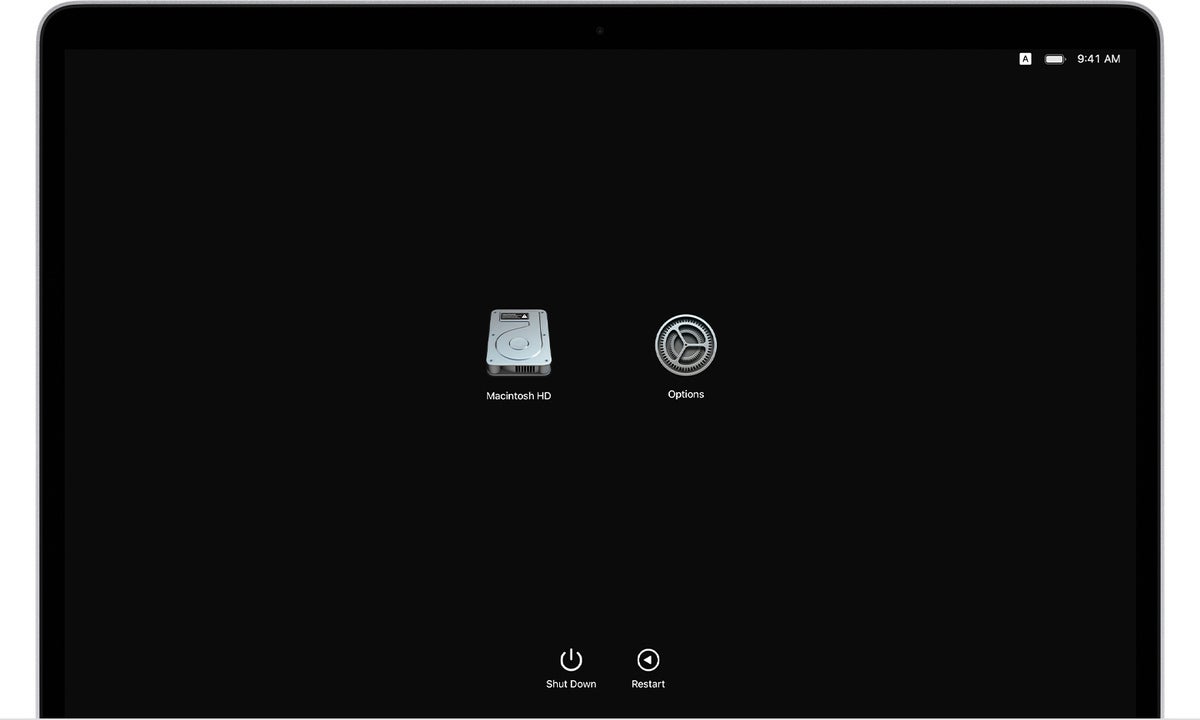 Manzana, ciudad, gato
Manzana, ciudad, gatoLa pantalla de inicio para el modo de recuperación en el Mac M1 le permite elegir una unidad de inicio alternativa.
Este artículo de Mac 911 responde a una pregunta enviada por el lector de Macworld, Gerald.
Pregúntale al Mac 911
Hemos compilado una lista de preguntas frecuentes con respuestas y enlaces a las columnas: Leer superinstrucciones Para ver si su pregunta está cubierta. Si no, ¡siempre estamos atentos a nuevos problemas que resolver! Envíele un correo electrónico a [email protected], incluidas las capturas de pantalla según corresponda y si desea utilizar su nombre completo. No todas las preguntas serán respondidas, no respondemos al correo electrónico y no podemos ofrecer asesoramiento directo para la resolución de problemas.

«Organizador. Escritor. Nerd malvado del café. Evangelista general de la comida. Fanático de la cerveza de toda la vida.






